Annuncio pubblicitario
 Negli anni screencasting, noto anche come tutorial video sono diventati molto popolari su Internet. Il motivo per cui sono diventati così popolari è perché consente a un utente di registrare il proprio schermo e condividerlo con gli altri per mostrare loro come fare qualcosa su un computer.
Negli anni screencasting, noto anche come tutorial video sono diventati molto popolari su Internet. Il motivo per cui sono diventati così popolari è perché consente a un utente di registrare il proprio schermo e condividerlo con gli altri per mostrare loro come fare qualcosa su un computer.
Se navighi tra siti come Youtube YouTube aggiunge l'integrazione di Google+ a canali, feed di aggiornamenti ed editor di annotazioni [Notizie] Leggi di più , Blip.tv, vedrai che ci sono molti tutorial video ma con pochissimi di essi chiari da vedere e capire.
Ci sono molte cose che sono necessarie per creare un ottimo video tutorial e in questo articolo, farò del mio meglio per insegnarti alcune tecniche che ho imparato lungo la strada.
Le app giuste
Per iniziare a creare uno screencast, devi prima scaricare un'applicazione che ti permetterà di registrare il tuo schermo. Per Mac OS X, ci sono alcune applicazioni come iShowU, ScreenFlow e Screenium. Puoi provare queste app scaricandole dal loro sito Web. Tuttavia, per poter utilizzare la piena funzionalità, dovrai acquistare una licenza. Se sei un utente Windows, ti consiglio di utilizzare
Camtasia Studio perché ha molte fantastiche funzioni. Camtasia Studio per Windows è molto simile a ScreenFlow per Mac OS X.UN gratuito alternativa sia per Windows che per Mac OS X è Jing. Jing è uno strumento di cattura dello schermo creato dai creatori di Camtasia Studio, ma è stato creato appositamente per gli screencast. Sebbene l'applicazione possa essere utilizzata senza limiti reali, l'unico aspetto negativo è che il limite per una singola registrazione è di cinque minuti.
Per gli utenti Linux, esiste un progetto open source su Sourceforge chiamato xvidcap.
Imposta la giusta risoluzione
La prima cosa da fare quando si crea uno screencast per il pubblico online è impostare il proprio risoluzione dello schermo all'impostazione più bassa possibile.

Il motivo per cui lo facciamo è che possiamo registrare gran parte dello schermo senza perdere troppa qualità quando comprimiamo lo screencast dopo aver terminato la registrazione. Inoltre, quando gli spettatori sui siti Web di condivisione video lo visualizzano in modalità a schermo intero, le dimensioni dello screencast saranno molto probabilmente inferiori alla loro risoluzione. Ciò significa che saranno in grado di vedere tutto chiaramente incluso il testo.
La marcia giusta
Quando si crea uno screencast, è molto importante che gli spettatori possano capire cosa stai dicendo in modo che possano facilmente seguire ciò che stai cercando di insegnare o mostrare. Per questo motivo lo è non consigliato che usi il microfono integrato nel tuo laptop perché c'è la possibilità che sentano la ventola e potresti sembrare distante e poco chiaro.
Se hai intenzione di creare uno screencast, investi in un microfono autonomo o in un auricolare. L'auricolare che utilizzo è l'auricolare Logitech ClearChat Pro e funziona perfettamente.

Le parole giuste
Se stai eseguendo uno screencast per un'esercitazione video su come creare uno script in PHP, per esempio; è una buona idea eseguire un'esecuzione di prova, creare lo script e pensare a cosa diresti in determinati passaggi e prendere appunti in modo da poter descrivere al meglio ciò che stai cercando di superare. Se stai creando un lungo screencast, è meglio farlo mettere in pausa la registrazione fare una pausa per alcuni minuti perché se si commette un errore che non è possibile risolvere durante la registrazione dello screencast, è possibile ricominciare dalla registrazione prima di mettere in pausa. Se stai mostrando un nuovo strumento per eseguire una determinata attività, prenditi del tempo per introdurre lo strumento e il link per scaricarlo in modo da non creare confusione. Molto probabilmente, i tuoi spettatori sono quelli che sono nuovi ai computer e non conoscono davvero i mezzi per cercare lo strumento che stai mostrando.
Quando ritieni che non ci sia più nulla che puoi spiegare all'utente, termina la registrazione facendogli sapere come possono contattarti se hanno bisogno di aiuto. Elenca il tuo cinguettio Username o Indirizzo Email.
Il formato giusto
Poiché la risoluzione dello schermo era un'impostazione molto bassa, quando si tratta di esportare il nostro screencast, mantenere le dimensioni al 100%. L'immagine seguente mostra le impostazioni che uso per esportare i miei screencast. Per un breve screencast che ho fatto di recente, la dimensione del file MOV esportato era di 32 MB e la durata dello screencast era di 7 minuti e 30 secondi. Ciò equivale a 4,3 MB al minuto, che è relativamente basso rispetto ad altre tecniche di compressione che ho usato in passato.
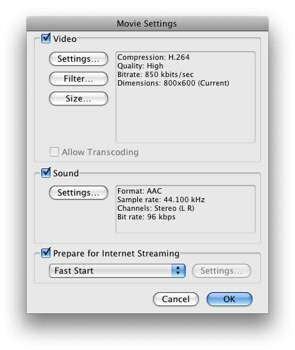
La compressione di un file può richiedere del tempo, a seconda della lunghezza dello screencast e delle sue dimensioni. Quindi vai a prendere una tazza di caffè mentre aspetti che finisca.
I tocchi finali
Quando il file è stato codificato e compresso correttamente, lo aprirò con QuickTime Player e aggiungi un logo all'inizio dello screencast e un link al mio sito Web, in modo che le persone che inciampano nei miei video sui siti Web di condivisione video sappiano dove possono trovare altre mie cose.
Ora che hai completato tutta la registrazione, l'editing e l'esportazione, è ora il momento di caricare il tuo screencast come molti siti Web di condivisione video come sai. Carico su molti siti Web di condivisione video perché persone diverse utilizzano servizi diversi, quindi più siti web di condivisione video caricherai i tuoi contenuti, più ampio sarà il pubblico che raggiungerai.
Se hai un sito web, dovresti incorporarlo anche lì. Quando visualizzo screencast sul mio sito Web, il servizio che utilizzo è Blip.tv perché la compressione del tuo screencast quando è stato caricato è molto buona e quasi nessuna qualità viene persa. Hanno anche annunci all'interno dei video in modo da poter fare un po 'di soldi.
È tempo di promuovere il tuo screencast appena creato sul tuo sito Web, quindi twittalo e chiedi alle persone di ritwittarlo. Aggiungilo a StumbleUpon e delizioso Come usare Delicious per organizzare la tua vita da studente Leggi di più , uso Facebook da promuovere Come promuovere il tuo blog usando le pagine di Facebook Leggi di più e qui ci sono Altri 5 consigli sulla promozione 5 modi gratuiti per promuovere il tuo sito web Leggi di più , spero che possano esserti utili. Non dimenticare di aggiungerlo ai siti Web tutorial se è rilevante anche per loro.
Se c'è qualcos'altro che vorresti sapere sulla creazione di uno screencast, non esitare a pubblicare un commento qui sotto e risponderò il meglio che posso.